Cómo crear y escanear un código de Spotify
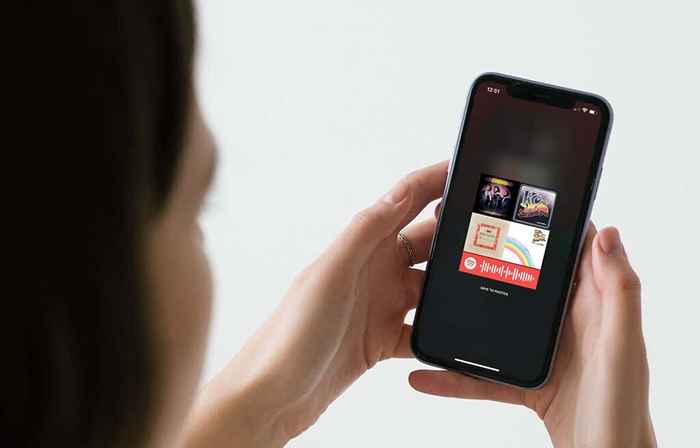
- 5010
- 572
- Carmen Casillas
¿Te encanta compartir música con tus amigos?? Ya sea que se trate de una nueva canción o su mezcla favorita, compartir música en Spotify no solo es divertido, sino también fácil.
Lo que quizás no sepa es que Spotify ofrece una forma súper simple de compartir música. Puedes crear un código de Spotify para una canción, álbum, lista de reproducción, perfil de artista, perfil de banda o incluso un podcast. Luego comparta ese código con un amigo que también puede disfrutar de ese artículo compartido.
Tabla de contenido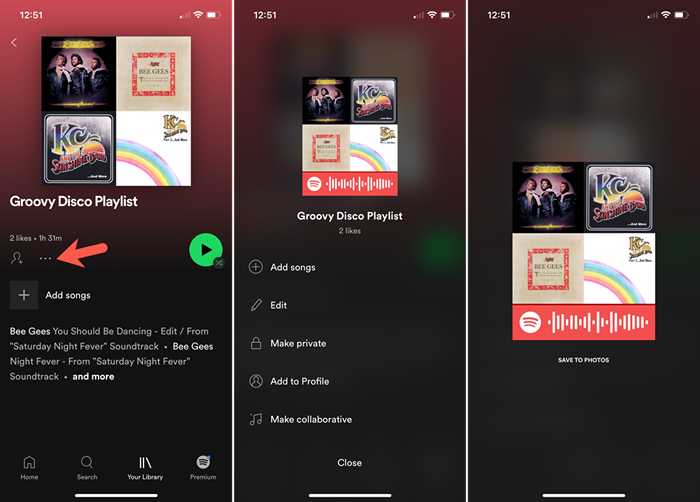
Luego puede compartir el código de Spotify como cualquier otra imagen y ayudar a su amigo a escuchar una canción, lista de reproducción o podcast con usted!
Cree un código de Spotify en la web
Aunque es fácil obtener un código utilizando la aplicación móvil Spotify, también puede crear uno en la web donde pueda personalizarlo. Así es! Puede hacer una imagen de alta resolución donde seleccione el color de fondo, el color de la barra, el tamaño y el formato de imagen para su código Spotify.
Obtenga el URI de Spotify
Para crear un código en la web, deberá obtener el URI de Spotify para el elemento que desea compartir. Esto probablemente sea más fácil si tiene el reproductor web de Spotify abierto en otra pestaña del navegador, aunque también puede copiar el URI de la aplicación de escritorio.
Selecciona el tres puntos junto a un elemento para mostrar más opciones.

Mueve tu cursor a Compartir y elige Copiar URI de Spotify. Si no ve esta acción, presione y mantenga presionado su tecla ALT en Windows o su tecla de opción en Mac para mostrarla en el menú emergente.
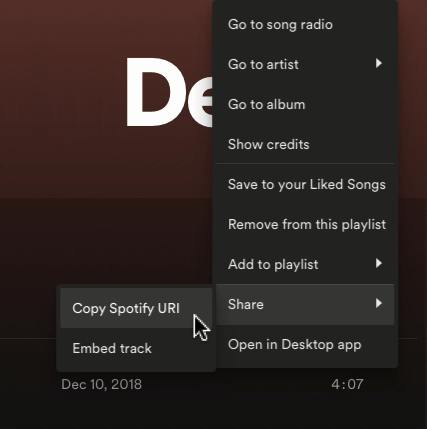
Con el URI copiado en su portapapeles, siga el siguiente conjunto de pasos para crear y personalizar su código de Spotify.
Crear el código de Spotify
Con su URI listo para pegar, se dirigirá a un sitio específico de Códigos de Spotify para crear su código. No tiene que iniciar sesión en su cuenta de Spotify para crear el código.
- Visite el sitio web de Códigos de Spotify.
- Pega el URI en la caja a la izquierda. Puedes hacer esto fácilmente haciendo clic con el botón derecho y eligiendo Pegar. Si el cuadro está poblado con un ejemplo, asegúrese de eliminar ese texto primero o seleccionarlo todo y pegar su URI en su lugar.

- Seleccionar Obtener código Spotify y verá el código y las opciones de personalización abiertas en el lado derecho.
- Puede elegir un color de fondo o ingresar el código hexadecimal para un color exacto. Luego, elija el color de la barra de blanco o negro, ingrese un tamaño en píxeles y elija un formato para la imagen de JPEG, PNG o SVG.
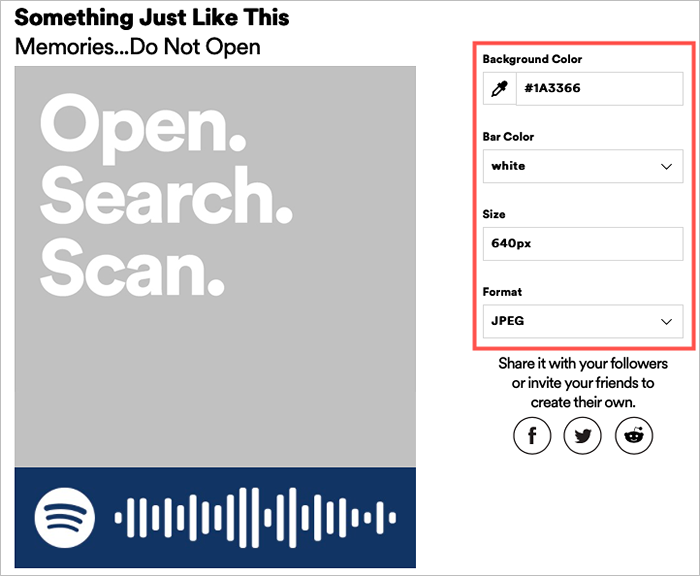
- Cuando termines, golpea Descargar Para guardar la imagen en su computadora.
Luego puede publicar su código en las redes sociales, enviarlo por correo electrónico, compartirlo en un mensaje de texto o lo que desee.
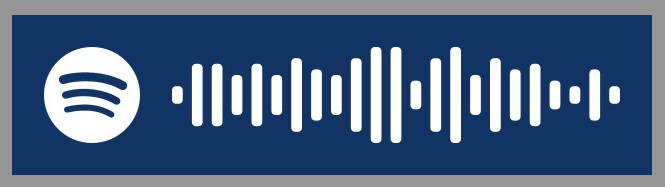
Escanear los códigos de Spotify
Si está en el extremo receptor de un código de Spotify, actualmente solo puede ver el elemento que se comparte con usted utilizando la aplicación móvil. Escanear un código de Spotify es similar a escanear un código QR para abrir un elemento. Siga estos pasos para escanear y usar códigos de Spotify.
- Abra la aplicación Spotify en su iPhone o dispositivo Android.
- Ve a la Buscar pestaña en la parte inferior.
- Toque en el Cámara icono en la parte superior o toque dentro de la barra de búsqueda para seleccionar el Cámara icono. Es posible que se le solicite primero dar acceso a Spotify a su cámara.
- Para escanear el código de Spotify, simplemente captúrelo en el marco de su pantalla. Si se guarda un código en las fotos de su dispositivo, elija Seleccionar de las fotos y navegar por la imagen. Deberías ver que el elemento se abre instantáneamente.
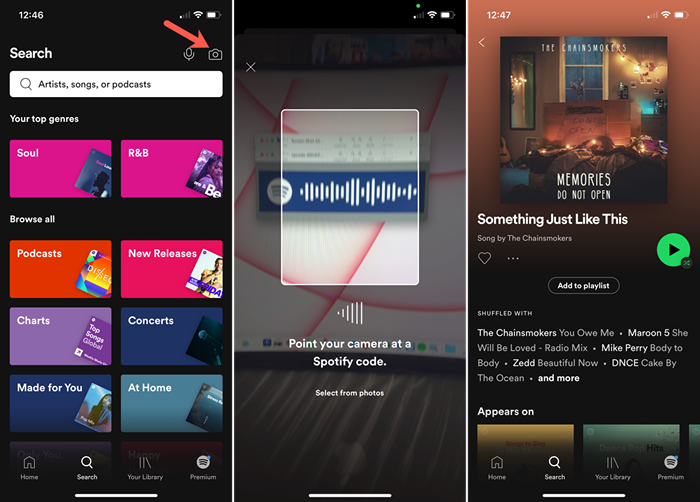
Un código de Spotify le brinda una forma útil de compartir la música que disfruta. Con suerte, revisará esta función y tal vez incluso recibirá un código de Spotify a cambio!
Para otros trucos como este, consulte nuestra lista de consejos de Spotify poco conocidos.
- « Los 13 mejores atajos de teclado para equipos de Microsoft
- Corrige el error del sistema de archivo (-2147219196) en Windows »

